一步步教你Windows配置ISCSI共享存储(StarWind)
Posted Lucifer三思而后行
tags:
篇首语:本文由小常识网(cha138.com)小编为大家整理,主要介绍了一步步教你Windows配置ISCSI共享存储(StarWind)相关的知识,希望对你有一定的参考价值。
作者简介
- 作者:LuciferLiu,中国DBA联盟(ACDU)成员。
- 目前从事Oracle DBA工作,曾从事 Oracle 数据库开发工作,主要服务于生产制造,汽车金融等行业。
- 现拥有Oracle OCP,OceanBase OBCA认证,擅长Oracle数据库运维开发,备份恢复,安装迁移,Linux自动化运维脚本编写等。
前言
- 之前讲过一篇文章 一步步教你Linux7安装Oracle RAC(11GR2版本) 教大家如何安装Oracle RAC。
- 有朋友希望将共享存储配置这一块详细讲一讲,因此便有了这篇。
一、介绍
ISCSI(Internet Small Computer System Interface,Internet 小型计算机系统接口)是一种由IBM公司研究开发的IP SAN技术。- 该技术是将现有SCSI接口与以太网络(Ethernet)技术结合,基于 TCP/IP的协议连接iSCSI服务端(Target)和客户端(Initiator),使得封装后的SCSI数据包可以在通用互联网传输,最终实现iSCSI服务端映射为一个存储空间(磁盘)提供给已连接认证后的客户端。
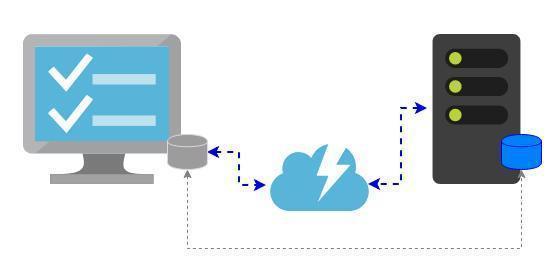
我常用ISCSI配置共享存储的软件:Openfiler 和 StarWind,本文主要讲解的是 StarWind 软件。
二、StarWind安装
- StarWind的特点就是简单快捷,方便操作。对于测试安装来说,Windows平台更实用。
1 解压安装包
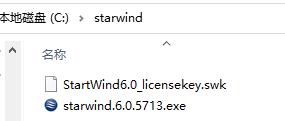
2 运行安装
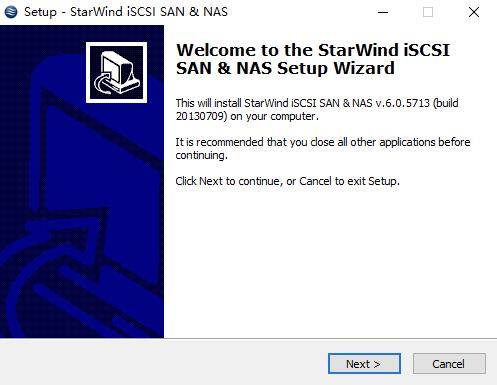
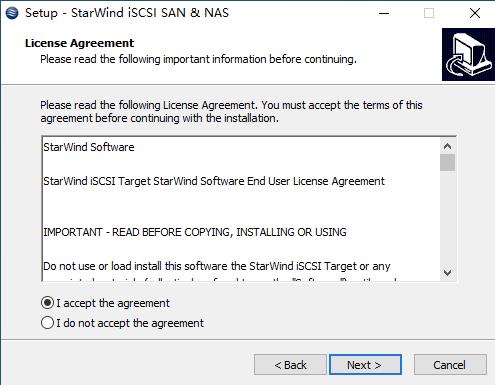
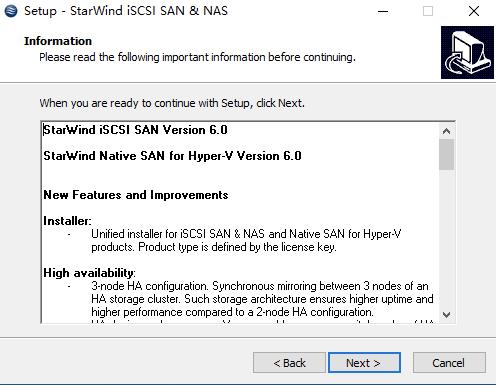
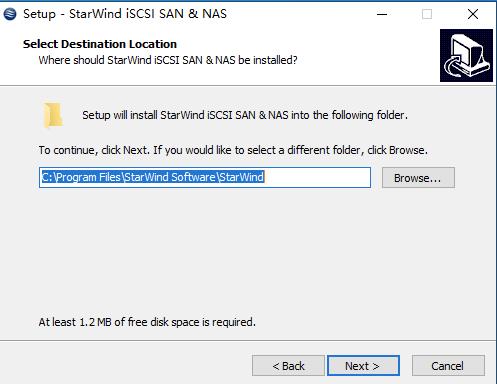
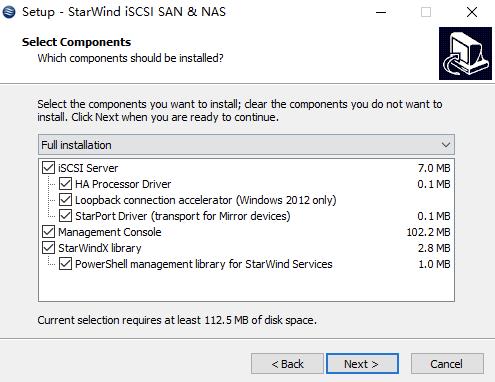
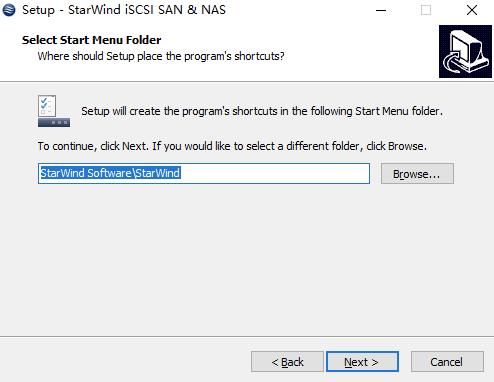
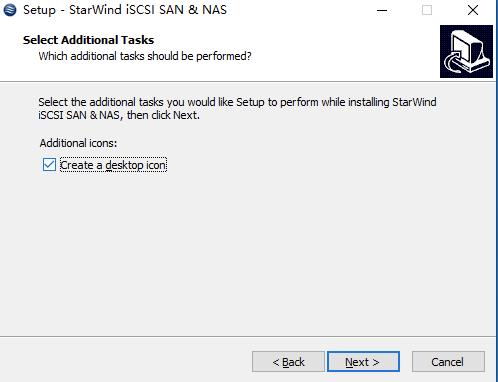
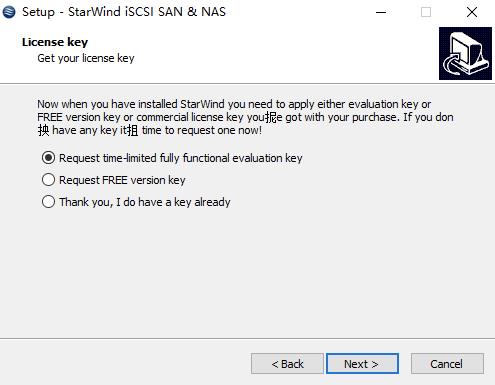
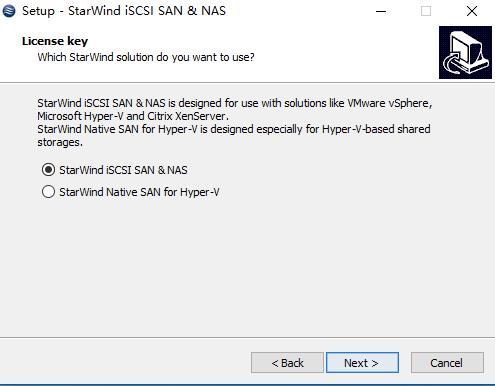
- 选择安装包中的key:
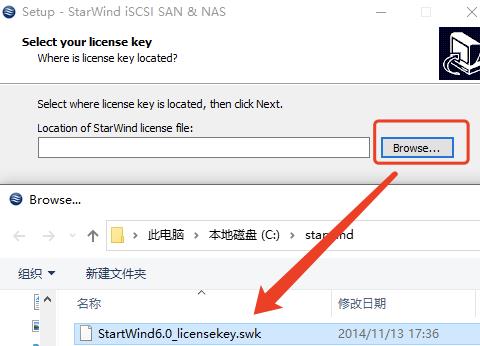
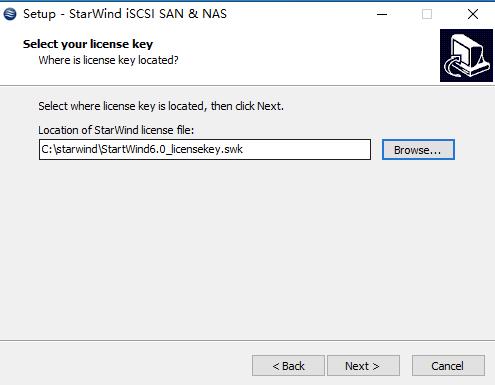
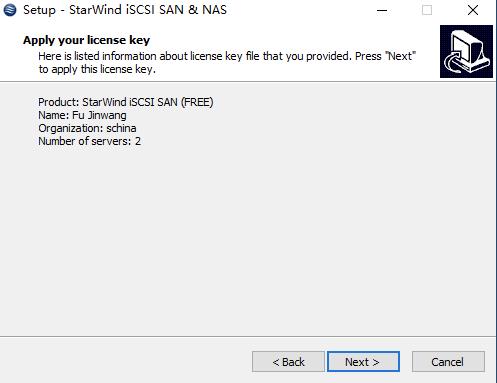

- 选择安装:
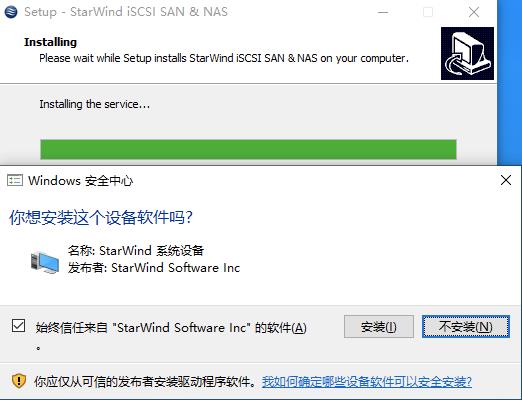
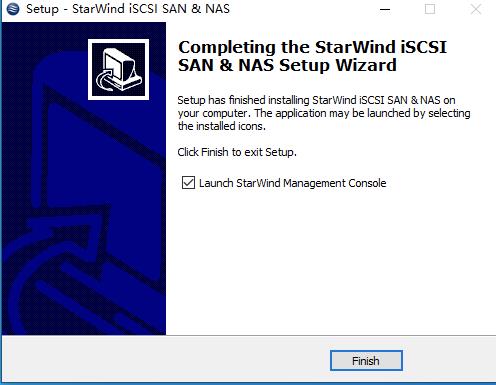
至此,StarWind已经安装结束。
三、配置服务端StarWind ISCSI
- 安装完StarWind软件之后,接下来就需要通过软件配置共享存储。
1 打开StarWind软件
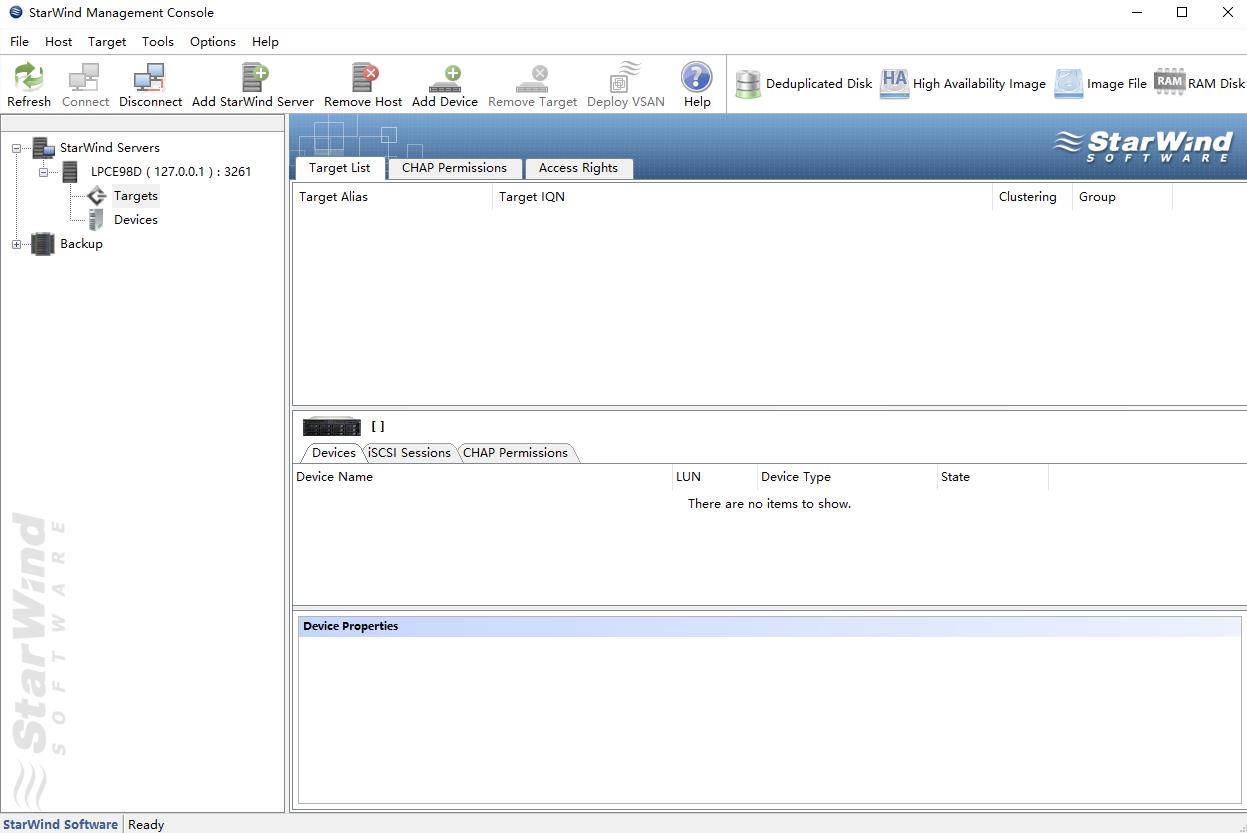
2 新建StarWind Server
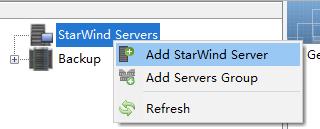
- 通过cmd命令行查看本机ip:
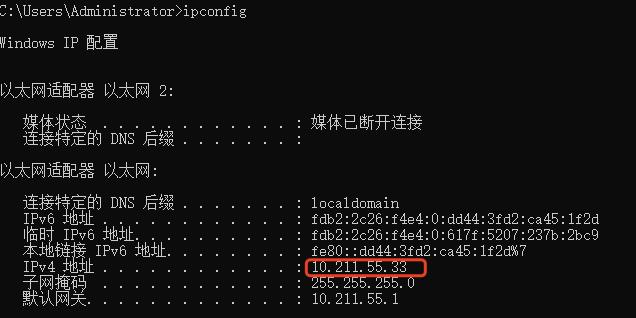
- 填写本机IP,点击OK:
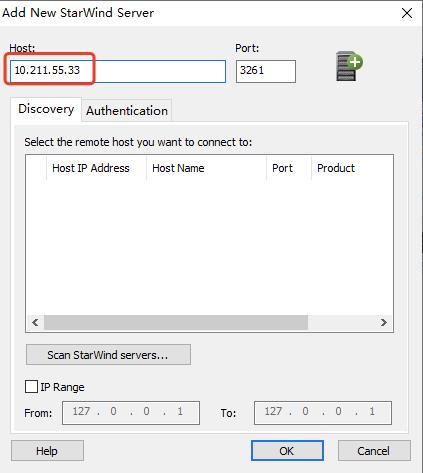
- 新建成功后,选择Server,双击或者点击connect连接:
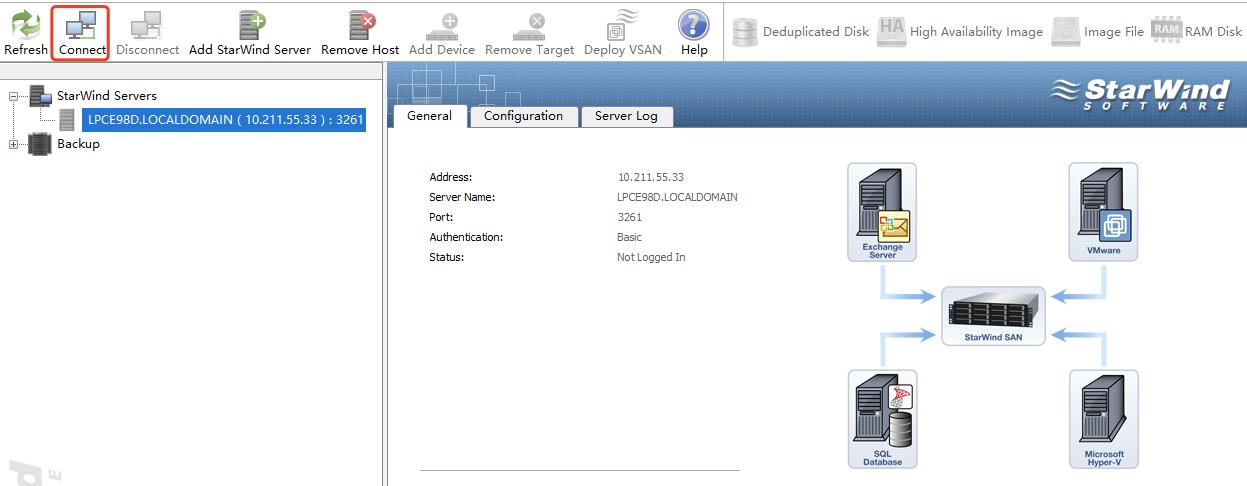
3 新建Target
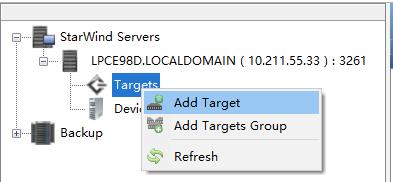
- 填入Target别名,根据自己情况填写:
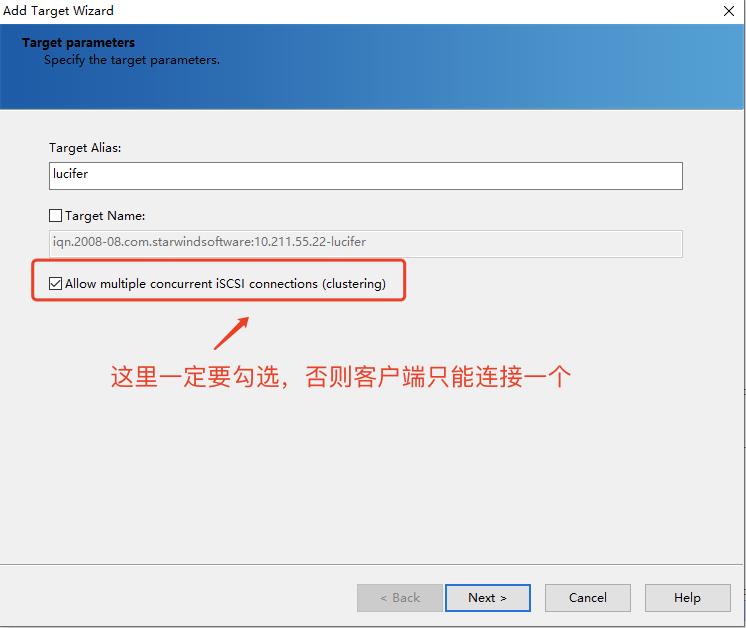
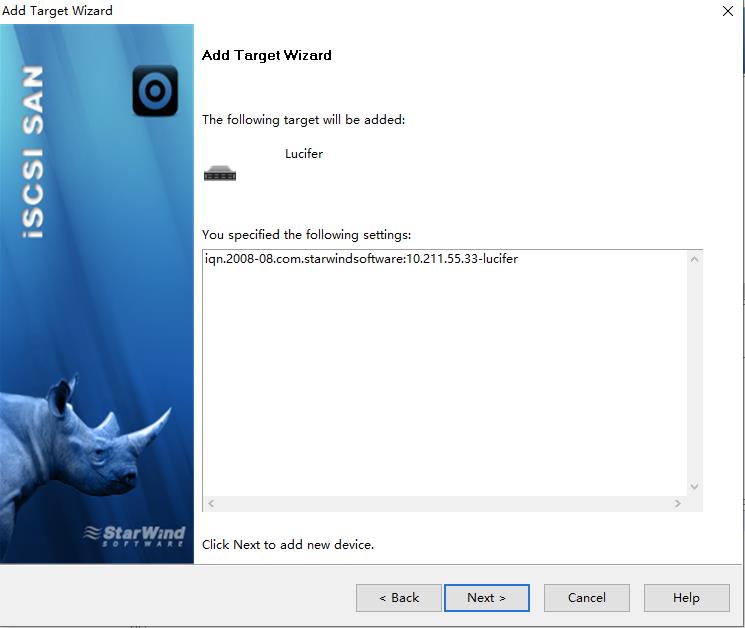
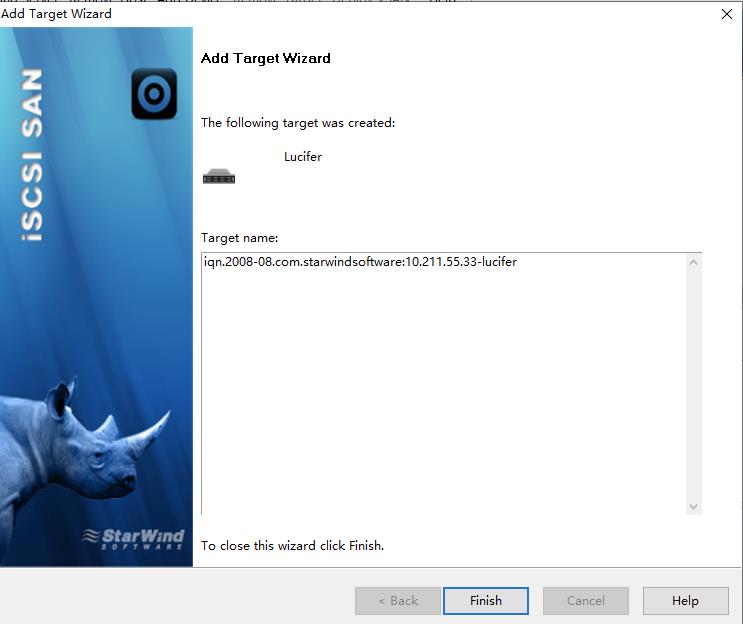

四、添加Device存储盘
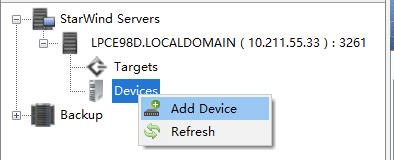
- 选择虚拟硬盘:
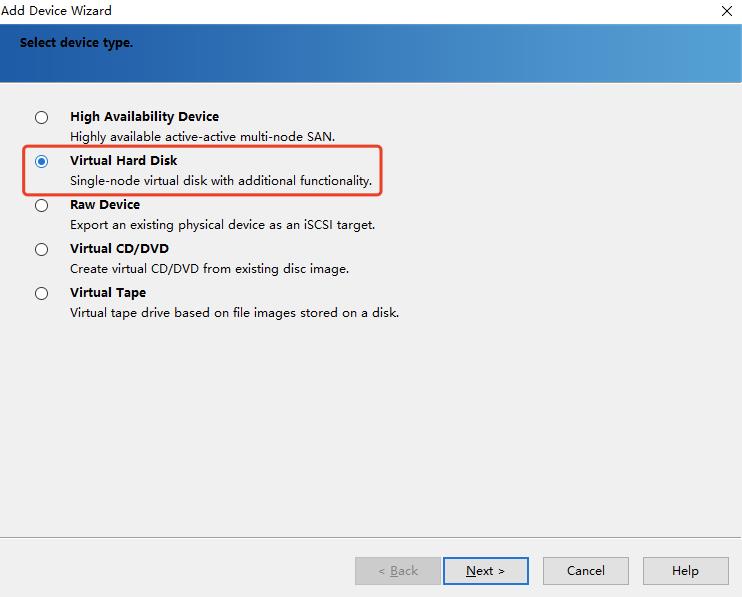
- 选择镜像文件:
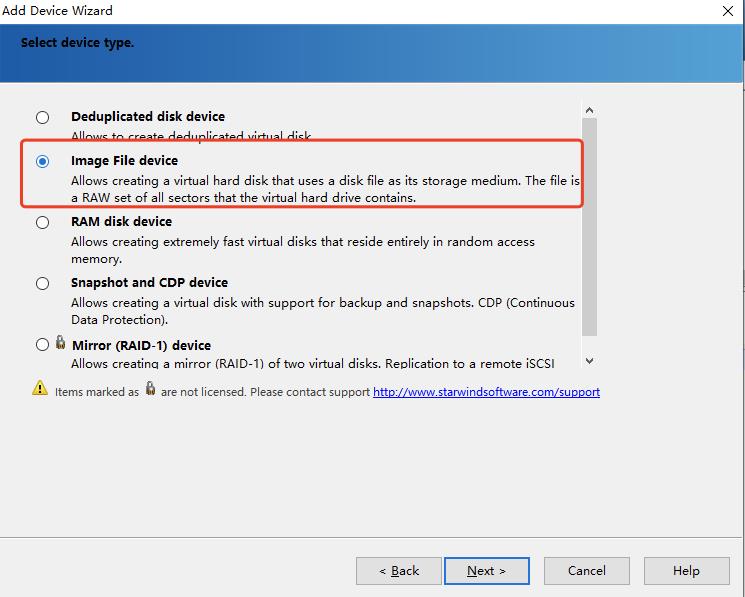
- 创建新的虚拟盘:
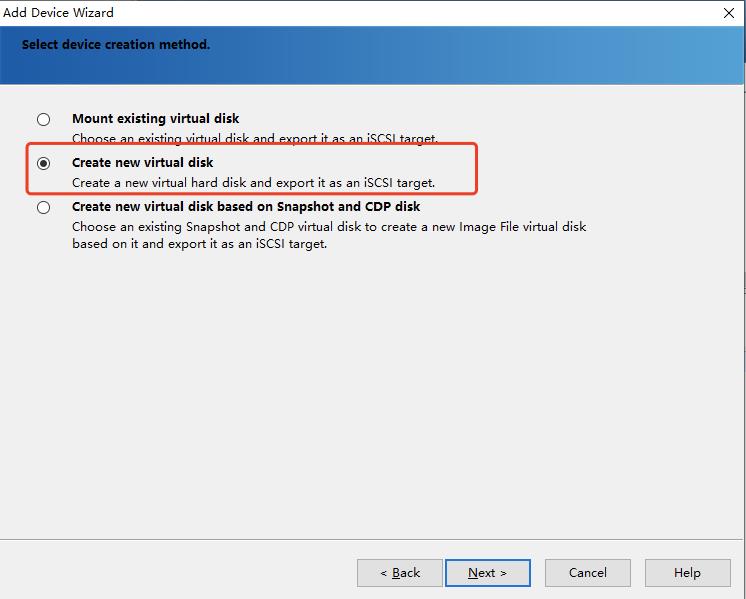
- 选择镜像文件路径和大小:
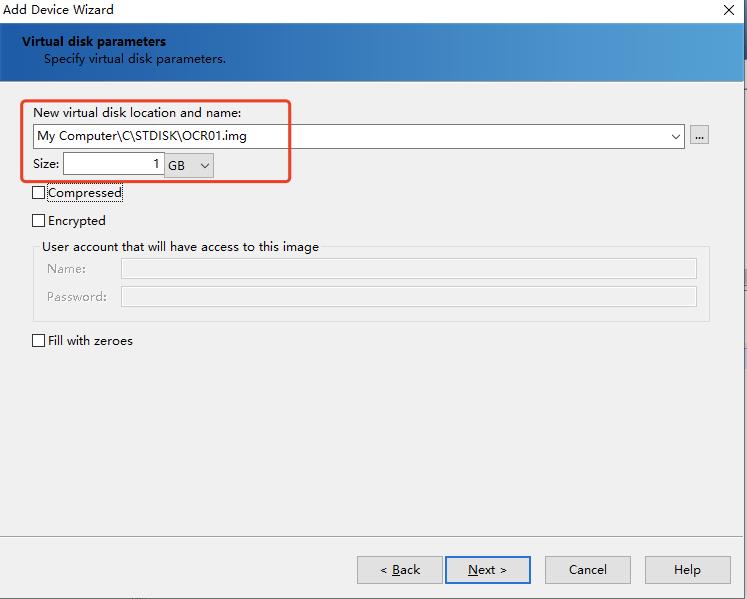

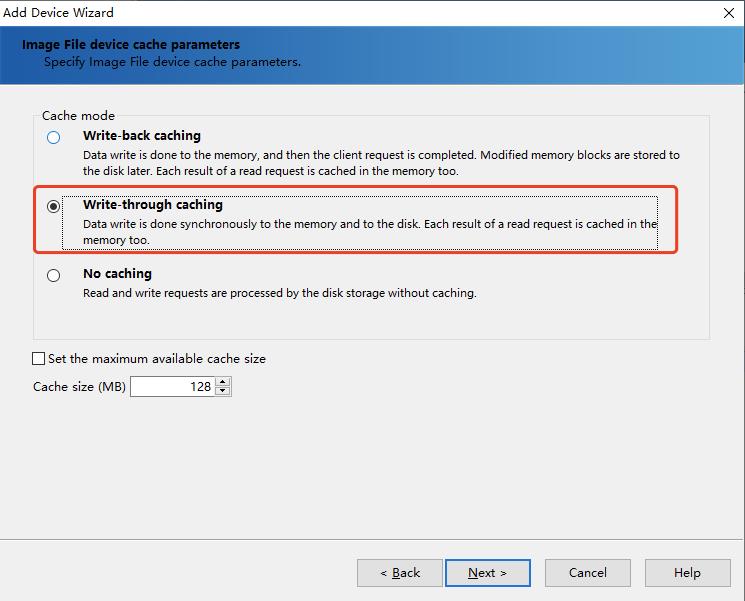
- 选择已有Target:
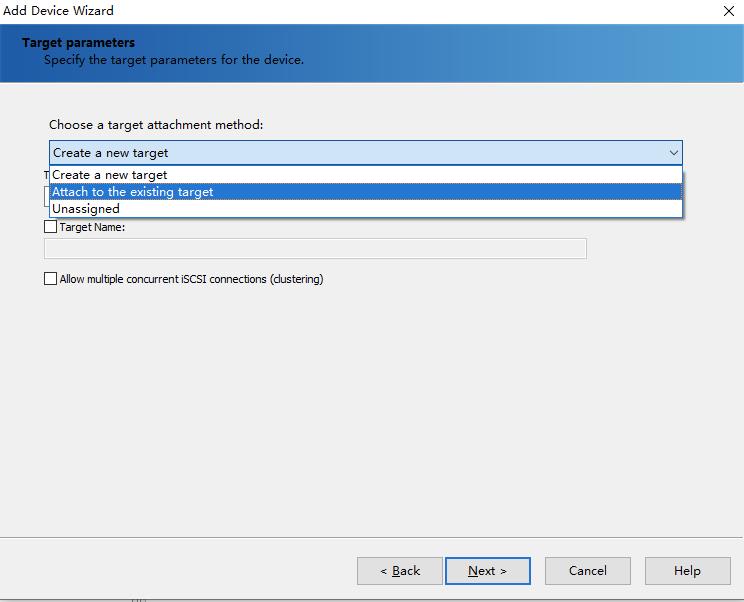
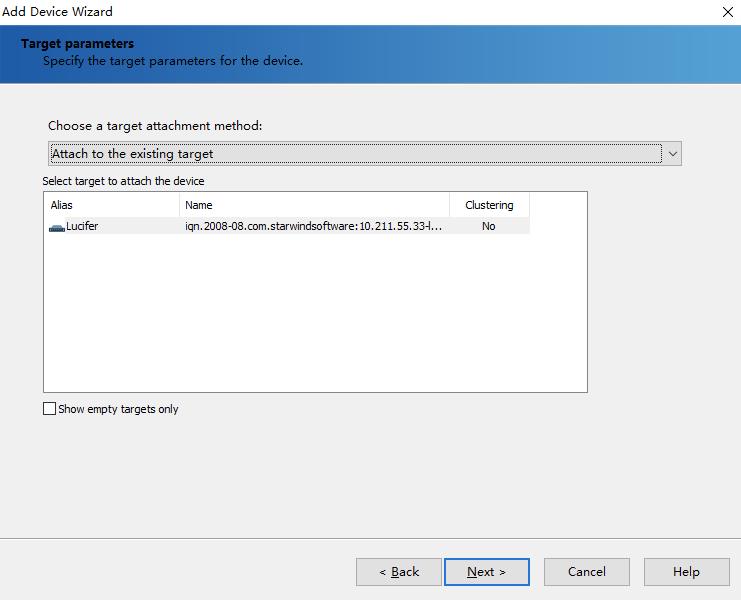
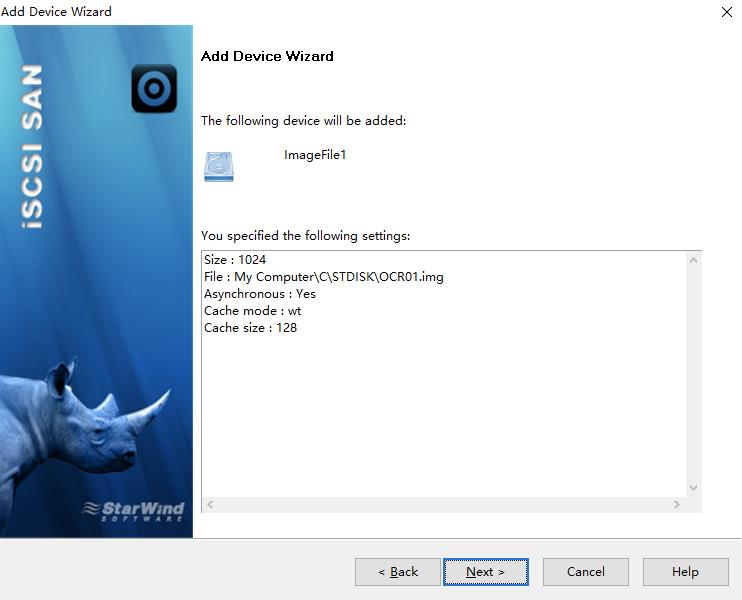
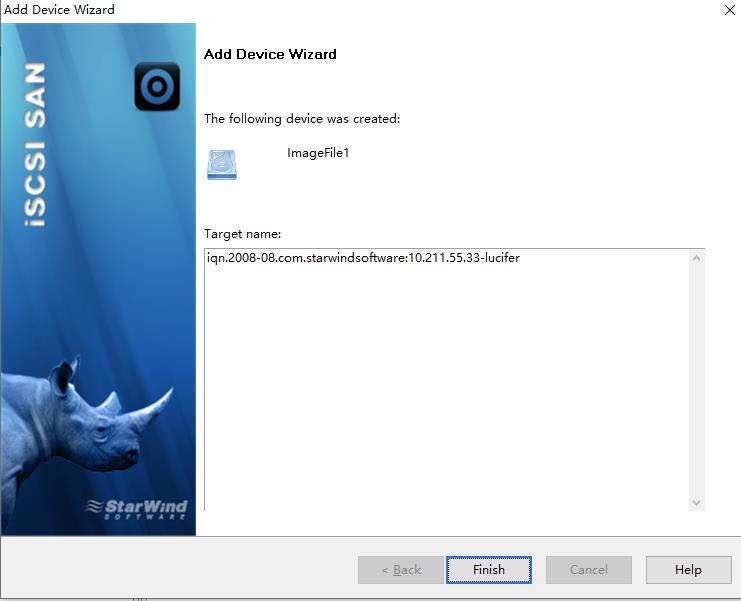
如果需要添加多块共享盘,只需要重复上述添加Device即可。
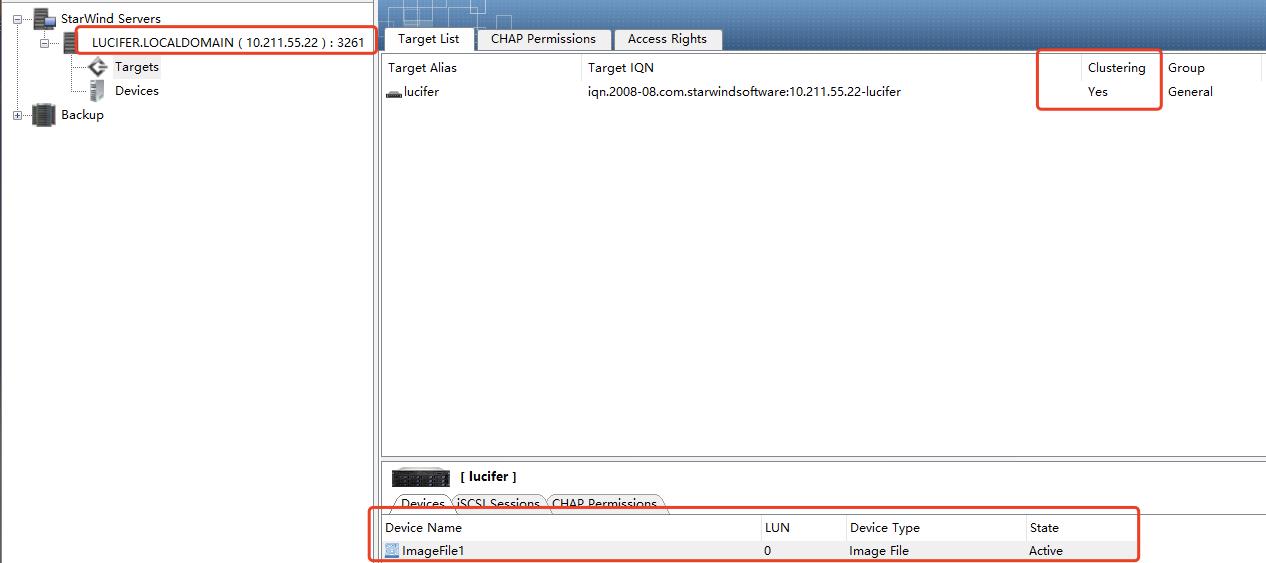
至此,StarWind共享存储服务端已经配置完成。
五、Linux通过ISCSI连接共享存储
1 Linux客户端安装ISCSI依赖
yum install -y iscsi-initiator-utils*
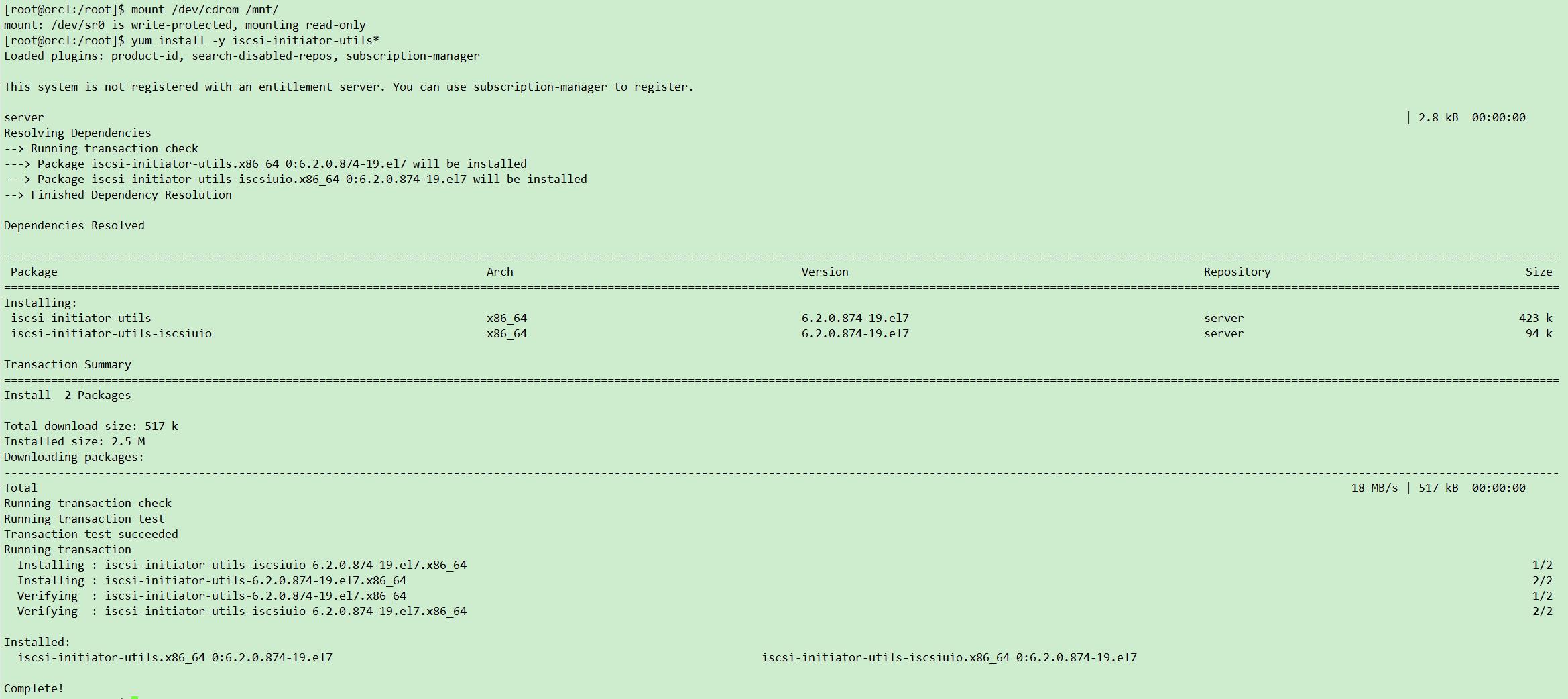
2 搜索服务端ISCSI Target
iscsiadm -m discovery -t st -p 10.211.55.33
注意:10.211.55.33为服务端IP,即Windows主机的IP。

3 连接服务端ISCSI共享存储
iscsiadm -m node -T iqn.2008-08.com.starwindsoftware:10.211.55.33-lucifer -p 10.211.55.33 -l
注意:iqn.2008-08.com.starwindsoftware:10.211.55.33-lucifer为上一步搜索出的Target名称,复制即可。

4 Linux客户端查看共享存储
lsblk
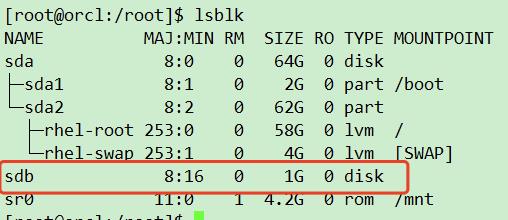
如上所示,共享盘已经挂载成功。
本次分享到此结束啦~
StarWind软件获取方式:
- 关注微信公众号:Lucifer三思而后行
如果觉得文章对你有帮助,点赞、收藏、关注、评论,一键四连支持,你的支持就是我创作最大的动力。
技术交流可以 关注公众号:Lucifer三思而后行
以上是关于一步步教你Windows配置ISCSI共享存储(StarWind)的主要内容,如果未能解决你的问题,请参考以下文章